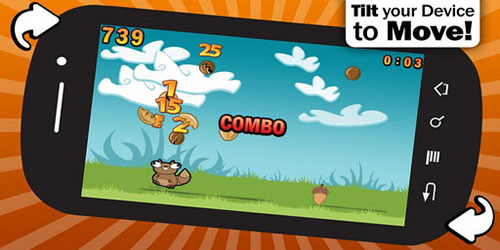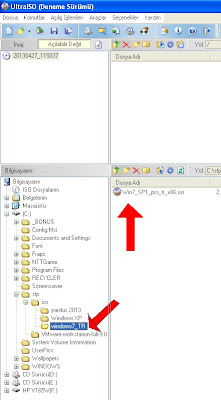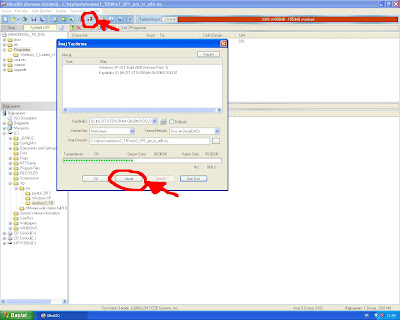Hepimizin de bildiği gibi virüsler,gereksiz dosyalar,sistem hataları,program kalıntıları,güvenlil sorunları gibi daha bir çok etkenden dolayı bilgisayarımız yavaşlar ve programlarımızın düzgün çalışmamasıyla karşılaşır.Bütün yolları denedikten çare bulamıyorsak,en son çözüm format atmaktır.Şimdi sizlere dizüstü bilgisayarları baz olarak nasıl format atmanız gerektiği konusunda bir makale hazırladım...
Öncelikle ilk yapmanız gereken modeminizi kapatıp pc mizin interntle bağlantısını tamamen kesmektir.Bu sayede format sırasında yeni bir virüs yeme ihtimalini en aza indirmiş oluruz.Daha sonra bilgisayarımızı yeniden başlatıyoruz ve genellikle her pc de 'f2' ile gerçekleştirilen setup ayarlarımıza giriyoruz.Buradaki seçeneklerden en alttakine girip cv2cdry seçeniğini üzerine sağ tıklayarak 'enable' olarak değiştirdikten sonra 'f10' a ve ardından enter abasarak,değişikliği kaydetmiş ve bilgisayarımızı yeniden başlatmış oluyoruz.
Pc yeniden başlarken Alt ve 'f10' tuşlarına aynı anda basılı tutuyoruz ve önümüze Windows işlemleriyle ilgili yazı gelinceye kadar bu işleme devam ediyoruz.Yazımız çıktıktan sonra bir süre bekliyoruz.Bu süre işlemcimizin hızına ve hdd mizin hafızasına göre değişebilir.Ortalama 1-1,5 saat sonra önümüze fabrika ayarları ve eski bilgilerim korunsun seçenekleri geliyor.Siz kendinize uygun olanı seçin,ancak sizlere tavsiyem üstesinden gelirim diyorsanız; fabrika ayarlarını seçtiğinizde bilgisayarınızı sıfırlamış olursunuz.Daha sonra önümüze gelen basit yönlendirmelerle ilerliyoruz ve tekrar beklemeye başlıyoruz.
Bu sırada bilgisayarınız donmuş gibi görünebilir ama bilgisayarınıza kesinlikle dokunmayın ve işlemlerin bitmesini bekleyin.Bu tamamen bilgisayarınızın donanımsal yapılarıyla alakalıdır.Son olarak işlemleriniz tamamlanıyor ve size sorun basit sorulara cevap verdikten sonra format işlemi sona eriyor.Size kalan tek şey gerekli driver ve programları yüklemek,kişisel ayarlarınızı yapmaktır...
Bu makalemizin de sonuna geldik arkadaşlar.Elimden geldiğince basit anlatmaya çalıştım.Format sırasında kullandığımız uygulama tuşları farklı olabilir.Ancak biraz kurcaladıktan sonra bu tuşları bulabilirsiniz.Unutmayın ki format en son çaredir,bilgisayarınıza devamlı format atarsanız harddisklerinize ciddi zararlar verirsiniz.Eğer bir sıkıntı yaşarsanız İletişim bölümünden bana ulaşabilirsiniz,elimden geldiğince yardımcı olurum.Kolay gelsin...